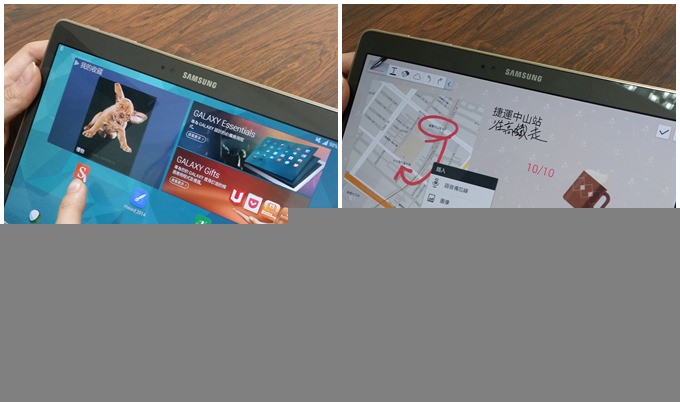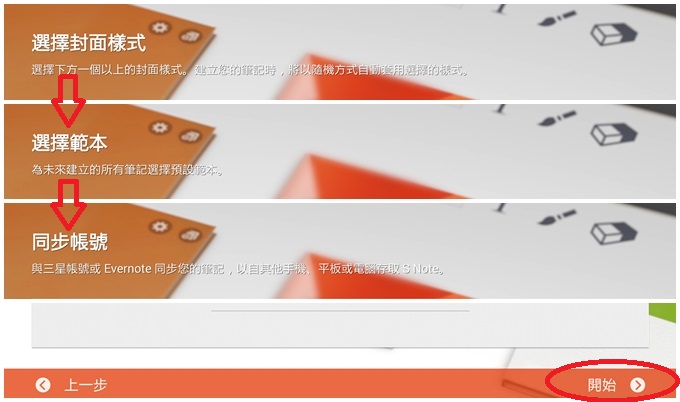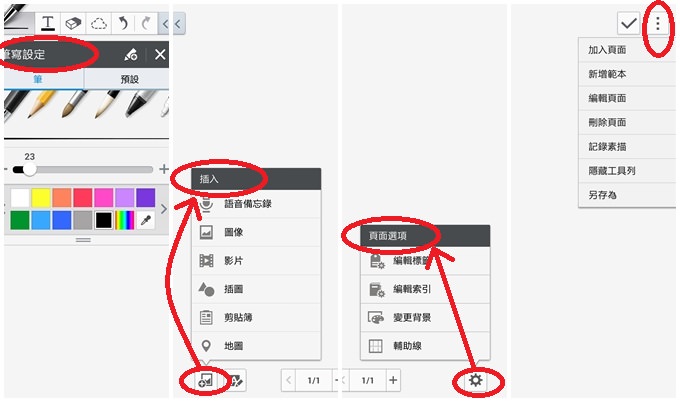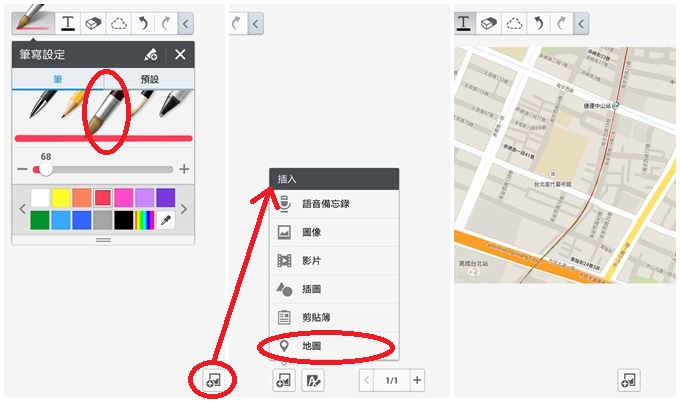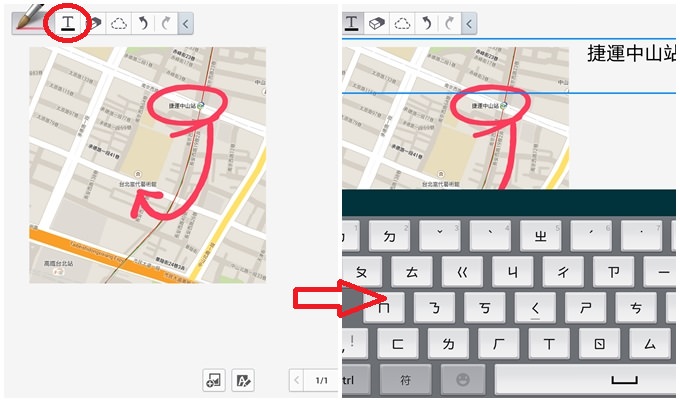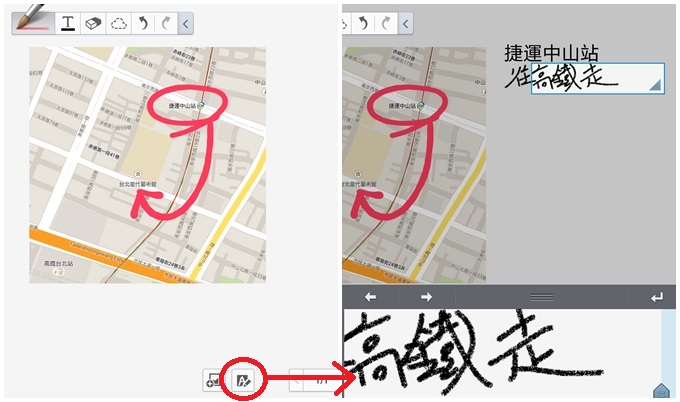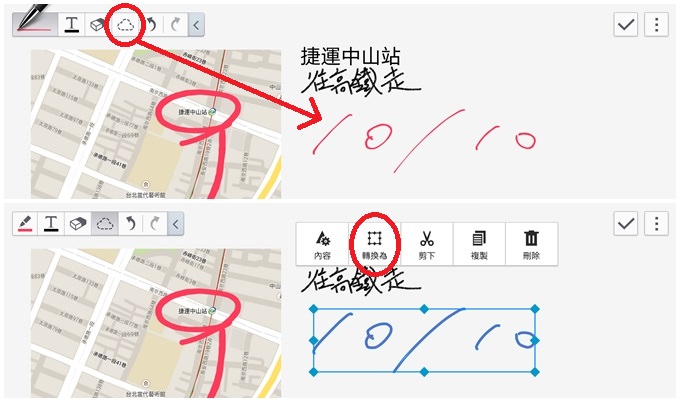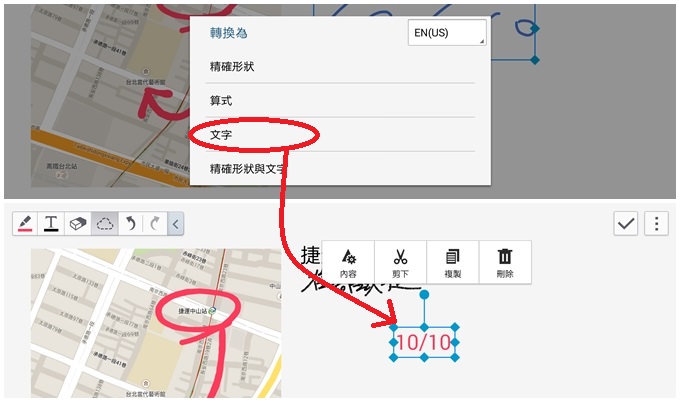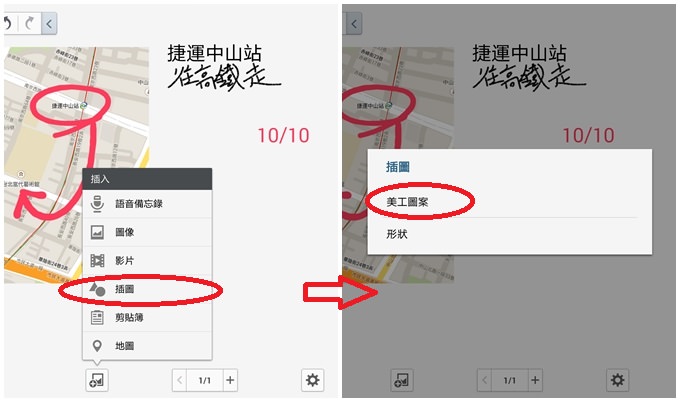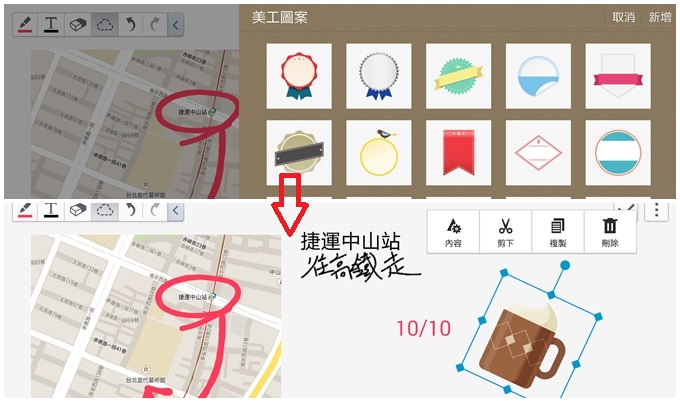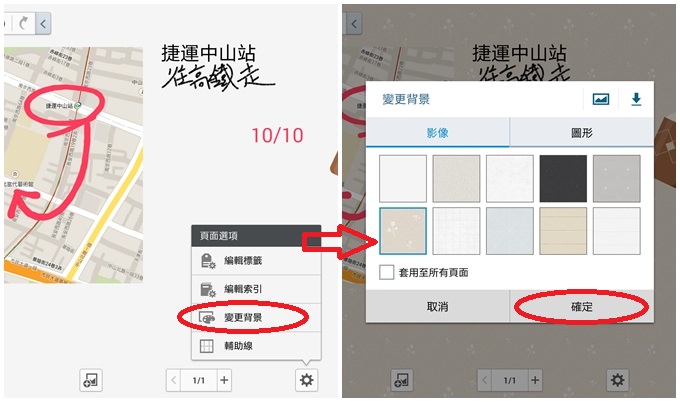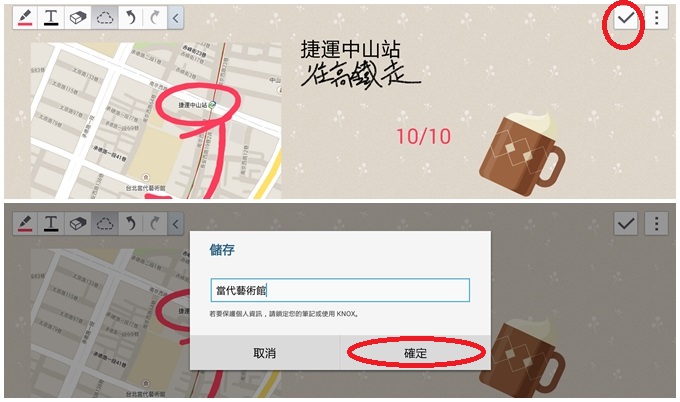【教學】Tab S 活用S Note
想要用Tab S來做筆記,卻不知道要用哪一款App嗎?下載「S Note」是個不錯的選擇,如果原本您就有在使用S Note的習慣,那麼用起來應該會十分順暢,沒有用過的朋友,也可以瞭解看看S Note帶來的便利性喔!
一、完成設定
今天我們要跟朋友去當代藝術館看展覽,然後喝杯咖啡,卻怕自己會忘記日期和地點,要怎麼快速地記下這些事情避免遺忘呢?首先就是打開您的S Note,初次開啟的朋友會看到導覽動畫,請按「下一步」。
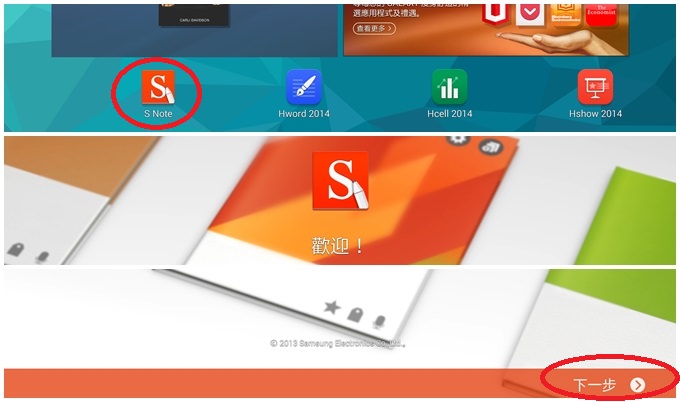
接著我們可以選擇「封面樣式」、「範本」和是否要「同步帳號」,設定完成後,點選右下方的「開始」。
二、功能活用
進入筆記畫面後,會發現有許多功能可以使用,從左上方的符號開始,點選筆的部分,共有六種不同筆和各式各樣的顏色、粗細可選擇;左下角有一個圖片和加號的圖式,點選可以「插入」許多物件;右下方有個齒輪的圖式,點選可以設定「頁面選項」;右上角有三個方塊的圖式點擊可「增加」頁面等資訊。
現在,我們先選擇一支筆和喜歡的顏色,接著點選「插入」,然後點擊「地圖」,找到當代藝術館的位置後,把地圖插入到筆記本內。
插入地圖後,我們就可以直接把前往的方法畫在地圖上,當然,也可以選擇「T」,使用鍵盤打字,更加詳細的編輯。
如果不想用鍵盤輸入,也可以點選左下方一個A和一支筆的圖式,變成可以直接用手寫的方塊輸入,寫出來的文字會直接出現在筆記本上。
若您覺得手寫出來的字很不好看,則可以點選左上角的一朵雲圖式,然後把想要轉變的文字給圈選起來,圈選完後,畫面會跳出您要執行的動作,點選第二個「轉換為」。
轉換成「文字」,點選後,就可以發現原本手寫的10/10變成新細明體的字型,當然,您也可以手寫圖案,然後轉換成「精確形狀」,呈現出好看的三角形、正方形等。
寫完地點和日期後,別忘了逛完展覽還要喝咖啡,不需要再用文字輸入,我們可以改用圖案提醒,一樣點選「插入」,然後點擊「插圖」,接著再選「美工圖案」。
三、完成儲存
找到一杯咖啡的圖案,然後插入到筆記本內吧!如果拖曳圖案上方的藍色圓點,便能夠旋轉圖案,當然,環繞圖案四周的八個藍點都可以進行拖曳放大或縮小圖案。
若是覺得背景一片空白很單調,我們可以點擊齒輪圖式,選擇「變更背景」,然後找到您喜歡背景樣式,按下「確定」,就可以更換背景樣式了。
一切都完成後,就可以選擇右上角的「打勾」圖式,進行儲存,輸入筆記本的名稱後,按下「確定」,便完成了筆記囉!如此一來就不用擔心忘記怎麼去當代藝術館囉!